

GWN7806-GWN7806P
એન્ટરપ્રાઇઝ લેયર 2+ સંચાલિત નેટવર્ક સ્વિચ
ઝડપી સ્થાપન માર્ગદર્શિકા
ઓવરVIEW
GWN7806(P) એ લેયર 2+ મેનેજ્ડ સ્વિચ છે જે નાના-થી-મધ્યમ સાહસોને સ્કેલેબલ, સુરક્ષિત, ઉચ્ચ પ્રદર્શન અને સ્માર્ટ બિઝનેસ નેટવર્ક બનાવવાની મંજૂરી આપે છે જે સંપૂર્ણ રીતે મેનેજ કરી શકાય છે. તે લવચીક અને અત્યાધુનિક ટ્રાફિક સેગ્મેન્ટેશન માટે અદ્યતન VLAN, નેટવર્ક ટ્રાફિકની પ્રાથમિકતા માટે અદ્યતન QoS, નેટવર્ક પ્રદર્શન ઑપ્ટિમાઇઝેશન માટે IGMP/MLD સ્નૂપિંગ અને સંભવિત હુમલાઓ સામે વ્યાપક સુરક્ષા ક્ષમતાઓને સપોર્ટ કરે છે. GWN7806P આઈપી ફોન, આઈપી કેમેરા, વાઈ-ફાઈ એક્સેસ પોઈન્ટ અને અન્ય PoE એન્ડપોઈન્ટને પાવર આપવા માટે સ્માર્ટ ડાયનેમિક PoE આઉટપુટ પ્રદાન કરે છે. GWN7806(P) સ્થાનિક દ્વારા સંચાલિત સહિત, જમાવવા અને મેનેજ કરવા માટે સરળ છે Web GWN7806(P) સ્વીચ અને CLI, કમાન્ડ-લાઇન ઇન્ટરફેસનો વપરાશકર્તા ઇન્ટરફેસ. સ્વીચને GWN.Cloud અને GWN મેનેજર, ગ્રાન્ડસ્ટ્રીમના ક્લાઉડ અને ઓન-પ્રિમિસ નેટવર્ક મેનેજમેન્ટ પ્લેટફોર્મ દ્વારા પણ સપોર્ટ કરવામાં આવે છે. GWN7806(P) એ નાના-થી-મધ્યમ વ્યવસાયો માટે શ્રેષ્ઠ મૂલ્ય એન્ટરપ્રાઇઝ-ગ્રેડ સંચાલિત નેટવર્ક સ્વિચ છે.
સાવચેતીનાં પગલાં
- ઉપકરણને ખોલવાનો, ડિસએસેમ્બલ કરવાનો અથવા સંશોધિત કરવાનો પ્રયાસ કરશો નહીં.
- આ ઉપકરણને ઓપરેશન માટે 0 °C થી 45 °C અને સ્ટોરેજ માટે -10 °C થી 60 °C ની રેન્જની બહારના તાપમાનમાં ખુલ્લું પાડશો નહીં.
- આ ઉપકરણને નીચેની ભેજની શ્રેણીની બહારના વાતાવરણમાં ખુલ્લા પાડશો નહીં: ઓપરેશન માટે 10-90% RH (નોન-કન્ડેન્સિંગ) અને સ્ટોરેજ માટે 10-90% RH (નોન-કન્ડેન્સિંગ).
- સિસ્ટમ બૂટ અપ અથવા ફર્મવેર અપગ્રેડ દરમિયાન તમારા GWN7806(P) ને પાવર સાયકલ કરશો નહીં. તમે ફર્મવેર ઈમેજીસને દૂષિત કરી શકો છો અને યુનિટમાં ખામી સર્જી શકો છો.
પેકેજ સામગ્રી
![]()

1x GWN7806(P) સ્વિચ 4x રબર ફૂટપેડ


1x 25cm ગ્રાઉન્ડ કેબલ 1x ઝડપી ઇન્સ્ટોલેશન માર્ગદર્શિકા


1x 1.2m (10A) AC કેબલ 1x પાવર કોર્ડ એન્ટિ-ટ્રીપ


2x રેક માઉન્ટિંગ કિટ્સ 8x સ્ક્રૂ (KM 3*6)
બંદરો અને એલઇડી સૂચકાંકો
ફ્રન્ટ પેનલ

પાછા પેનલ

સાઇડ પેનલ

| ના. | પોર્ટ અને એલઇડી | વર્ણન |
| 1 | પોર્ટ 1-48 | 48x ઇથરનેટ RJ45(10/100/1000Mbps), ટર્મિનલ્સને કનેક્ટ કરવા માટે વપરાય છે નોંધ: GWN7806P ઇથરનેટ પોર્ટ PoE/PoE+ ને સપોર્ટ કરે છે |
| 2 | 1-48 | ઇથરનેટ પોર્ટ્સના LED સૂચકાંકો |
| 3 | પોર્ટ SFP+ 49-54 | 6x 10Gbps SFP+ પોર્ટ્સ |
| 4 | એસએફપી + 49-54 | SFP+ પોર્ટના LED સૂચકાંકો |
| 5 | કન્સોલ | 1x કન્સોલ પોર્ટ, પીસીને સીધા સ્વિચ સાથે કનેક્ટ કરવા અને તેને મેનેજ કરવા માટે વપરાય છે. |
| 6 | આરએસટી | ફેક્ટરી રીસેટ પિનહોલ ફેક્ટરી ડિફોલ્ટ સેટિંગ્સ રીસેટ કરવા માટે 5 સેકન્ડ માટે દબાવો |
| 7 | SYS | સિસ્ટમ એલઇડી સૂચક |
| 8 | પાવર કોર્ડ એન્ટી-ટ્રીપ હોલ | |
| 9 | 100-240VAC 50-60Hz | પાવર સોકેટ |
| 10 | ગ્રાઉન્ડિંગ ટર્મિનલ | |
| 11 | પંખો | 3x ચાહકો |
એલઇડી સૂચક
| એલઇડી સૂચક | સ્થિતિ | વર્ણન |
| સિસ્ટમ સૂચક | બંધ | પાવર બંધ |
| ઘન લીલા | બુટીંગ | |
| ફ્લેશિંગ લીલો | અપગ્રેડ કરો | |
| ઘન વાદળી | સામાન્ય ઉપયોગ | |
| ફ્લેશિંગ વાદળી | જોગવાઈ | |
| ઘન લાલ | અપગ્રેડ નિષ્ફળ થયું | |
| ફ્લેશિંગ લાલ | ફેક્ટરી રીસેટ | |
| પોર્ટ સૂચક | બંધ | બધા પોર્ટ માટે, પોર્ટ બંધ અને SFP+ પોર્ટ માટે, પોર્ટ નિષ્ફળતા |
| ઘન લીલા | પોર્ટ જોડાયેલ છે અને ત્યાં કોઈ પ્રવૃત્તિ નથી | |
| ફ્લેશિંગ લીલો | પોર્ટ કનેક્ટેડ છે અને ડેટા ટ્રાન્સફર થઈ રહ્યો છે | |
| ઘન પીળો | ઇથરનેટ પોર્ટ કનેક્ટેડ અને PoE સંચાલિત | |
| ફ્લેશિંગ પીળો | ઈથરનેટ પોર્ટ કનેક્ટેડ છે, ડેટા ટ્રાન્સફર થઈ રહ્યો છે અને PoE સંચાલિત છે | |
| વૈકલ્પિક રીતે પીળો અને લીલો ચમકતો | ઇથરનેટ પોર્ટ નિષ્ફળતા |
પાવરિંગ અને કનેક્ટિંગ
સ્વિચ ગ્રાઉન્ડિંગ
- સ્વીચના પાછળના ભાગમાંથી ગ્રાઉન્ડ સ્ક્રૂ દૂર કરો અને ગ્રાઉન્ડ કેબલના એક છેડાને સ્વીચના વાયરિંગ ટર્મિનલ સાથે જોડો.
- ગ્રાઉન્ડ સ્ક્રૂને સ્ક્રુના છિદ્રમાં પાછું મૂકો, અને તેને સ્ક્રુડ્રાઈવરથી સજ્જડ કરો.
- ગ્રાઉન્ડ કેબલના બીજા છેડાને અન્ય ઉપકરણ સાથે કનેક્ટ કરો કે જે ગ્રાઉન્ડ કરવામાં આવ્યું છે અથવા સીધા જ સાધનસામગ્રીના રૂમમાં ગ્રાઉન્ડ બારના ટર્મિનલ સાથે.

- ગ્રાઉન્ડ ટર્મિનલ
- ગ્રાઉન્ડ કેબલ
- ગ્રાઉન્ડ બાર
સ્વિચ પર પાવરિંગ
પહેલા પાવર કેબલ અને સ્વીચને કનેક્ટ કરો, પછી પાવર કેબલને ઇક્વિપમેન્ટ રૂમની પાવર સપ્લાય સિસ્ટમ સાથે કનેક્ટ કરો.

કનેક્ટિંગ પાવર કોર્ડ એન્ટિ-ટ્રીપ
પાવર સપ્લાયને આકસ્મિક ડિસ્કનેક્શનથી બચાવવા માટે, ઇન્સ્ટોલેશન માટે પાવર કોર્ડ એન્ટિ-ટ્રિપનો ઉપયોગ કરવાની ભલામણ કરવામાં આવે છે.
- ફિક્સિંગ સ્ટ્રેપના માથાને પાવર સૉકેટની બાજુના છિદ્રમાં ચુસ્તપણે દબાવો જ્યાં સુધી તે નીચે પડ્યા વિના શેલ પર બકલ ન થાય.
- પાવર કોર્ડને પાવર આઉટલેટમાં પ્લગ કર્યા પછી, પ્રોટેક્ટરને બાકીના સ્ટ્રેપ પર સ્લાઇડ કરો જ્યાં સુધી તે પાવર કોર્ડના છેડા પર સ્લાઇડ ન કરે.
- પાવર કોર્ડની આસપાસ રક્ષણાત્મક દોરીનો પટ્ટો લપેટો અને તેને ચુસ્તપણે લોક કરો. જ્યાં સુધી પાવર કોર્ડ સુરક્ષિત રીતે જોડાઈ ન જાય ત્યાં સુધી પટ્ટાઓ બાંધો.

પોર્ટ કનેક્ટિંગ
RJ45 પોર્ટ સાથે કનેક્ટ કરો
- નેટવર્ક કેબલના એક છેડાને સ્વીચ સાથે અને બીજા છેડાને પીઅર ઉપકરણ સાથે કનેક્ટ કરો.
- ચાલુ કર્યા પછી, પોર્ટ સૂચકની સ્થિતિ તપાસો. જો ચાલુ હોય, તો તેનો અર્થ એ છે કે લિંક સામાન્ય રીતે જોડાયેલ છે; જો બંધ હોય, તો તેનો અર્થ એ છે કે લિંક ડિસ્કનેક્ટ થઈ ગઈ છે, કૃપા કરીને કેબલ અને પીઅર ઉપકરણ સક્ષમ છે કે કેમ તે તપાસો.

- RJ45 પોર્ટ
- ક્રિસ્ટલ હેડ
ઇથરનેટ RJ45
SFP+ પોર્ટ સાથે કનેક્ટ કરો
ફાઇબર મોડ્યુલની ઇન્સ્ટોલેશન પ્રક્રિયા નીચે મુજબ છે:
- ફાઈબર મોડ્યુલને બાજુથી પકડો અને જ્યાં સુધી મોડ્યુલ સ્વીચ સાથે નજીકના સંપર્કમાં ન આવે ત્યાં સુધી તેને SFP+ પોર્ટ સ્લોટની સાથે સરળતાથી દાખલ કરો.
- કનેક્ટ કરતી વખતે, SFP+ ફાઇબર મોડ્યુલના Rx અને Tx પોર્ટની પુષ્ટિ કરવા માટે ધ્યાન આપો. અનુરૂપ રીતે Rx અને Tx પોર્ટમાં ફાઈબરનો એક છેડો દાખલ કરો અને બીજા છેડાને બીજા ઉપકરણ સાથે જોડો.
- ચાલુ કર્યા પછી, પોર્ટ સૂચકની સ્થિતિ તપાસો. જો ચાલુ હોય, તો તેનો અર્થ એ છે કે લિંક સામાન્ય રીતે જોડાયેલ છે; જો બંધ હોય, તો તેનો અર્થ એ છે કે લિંક ડિસ્કનેક્ટ થઈ ગઈ છે, કૃપા કરીને કેબલ અને પીઅર ઉપકરણ સક્ષમ છે કે કેમ તે તપાસો.

- SFP+ પોર્ટ
- ફાઇબર મોડ્યુલ
નોંધો:
- કૃપા કરીને મોડ્યુલ પ્રકાર અનુસાર ઓપ્ટિકલ ફાઈબર કેબલ પસંદ કરો. મલ્ટિ-મોડ મોડ્યુલ મલ્ટી-મોડ ઓપ્ટિકલ ફાઈબરને અનુલક્ષે છે, અને સિંગલ-મોડ મોડ્યુલ સિંગલ-મોડ ઓપ્ટિકલ ફાઈબરને અનુરૂપ છે.
- કનેક્શન માટે કૃપા કરીને સમાન તરંગલંબાઇની ઓપ્ટિકલ ફાઇબર કેબલ પસંદ કરો.
- વિવિધ ટ્રાન્સમિશન અંતર આવશ્યકતાઓને પૂર્ણ કરવા માટે કૃપા કરીને વાસ્તવિક નેટવર્કિંગ પરિસ્થિતિ અનુસાર યોગ્ય ઓપ્ટિકલ મોડ્યુલ પસંદ કરો.
- પ્રથમ-વર્ગના લેસર ઉત્પાદનોનું લેસર આંખો માટે હાનિકારક છે. ઓપ્ટિકલ ફાઈબર કનેક્ટર પર સીધું જોશો નહીં.
કન્સોલ પોર્ટ સાથે કનેક્ટ કરો
- કન્સોલ કેબલ (તમારી જાતે તૈયાર કરેલ) DB9 પુરૂષ કનેક્ટર અથવા USB પોર્ટને PC સાથે કનેક્ટ કરો.
- કન્સોલ કેબલના RJ45 છેડાના બીજા છેડાને સ્વીચના કન્સોલ પોર્ટ સાથે જોડો.


કન્સોલ પોર્ટ (DB9) થી કનેક્ટ કરો કન્સોલ પોર્ટ (USB) થી કનેક્ટ કરો
નોંધો:
- કનેક્ટ કરવા માટે, સ્ટેપ્સ ઓર્ડર (1 -> 2) ને માન આપવું આવશ્યક છે.
- ડિસ્કનેક્ટ કરવા માટે, પગલાંનો ક્રમ ઉલટાવી દેવામાં આવે છે (2 -> 1).
ઇન્સ્ટોલેશન
ડેસ્કટોપ પર ઇન્સ્ટોલ કરો
- પર્યાપ્ત મોટા અને સ્થિર ટેબલ પર સ્વીચની નીચે મૂકો.
- એક પછી એક ચાર ફૂટપેડના રબરના રક્ષણાત્મક કાગળની છાલ ઉતારો અને તેને કેસના તળિયે ચાર ખૂણામાં અનુરૂપ ગોળ ખાંચોમાં ચોંટાડો.
- સ્વીચને ફ્લિપ કરો અને તેને ટેબલ પર સરળતાથી મૂકો.

- રબર ફૂટપેડ
- પરિપત્ર ગ્રુવ
19″ સ્ટાન્ડર્ડ રેક પર ઇન્સ્ટોલ કરો
- રેકની ગ્રાઉન્ડિંગ અને સ્થિરતા તપાસો.
- સ્વીચની બંને બાજુએ એક્સેસરીઝમાં બે L-આકારના રેક-માઉન્ટિંગને ઇન્સ્ટોલ કરો અને તેમને આપેલા સ્ક્રૂ (KM 3*6) વડે ઠીક કરો.
- સ્વીચને રેકમાં યોગ્ય સ્થિતિમાં મૂકો અને તેને કૌંસ દ્વારા ટેકો આપો.
- એલ આકારના રેક-માઉન્ટિંગને રેકના બંને છેડે સ્ક્રૂ વડે માર્ગદર્શિકા ગ્રુવ્સ સાથે ઠીક કરો (તમે જાતે તૈયાર કરો) તેની ખાતરી કરવા માટે કે સ્વીચ રેક પર સ્થિર અને આડી રીતે ઇન્સ્ટોલ કરેલી છે.

ઍક્સેસ અને ગોઠવો
નોંધ: જો કોઈ DHCP સર્વર ઉપલબ્ધ ન હોય, તો GWN7806(P) ડિફોલ્ટ IP સરનામું 192.168.0.254 છે.
પદ્ધતિ 1: નો ઉપયોગ કરીને લૉગિન કરો Web UI
- સ્વીચના કોઈપણ RJ45 પોર્ટને યોગ્ય રીતે કનેક્ટ કરવા માટે PC નેટવર્ક કેબલનો ઉપયોગ કરે છે.
- PC ના ઇથરનેટ (અથવા સ્થાનિક કનેક્શન) IP એડ્રેસને 192.168.0.x પર સેટ કરો (“x” 1-253 વચ્ચેની કોઈપણ કિંમત છે), અને સબનેટ માસ્કને 255.255.255.0 પર સેટ કરો, જેથી તે સમાન નેટવર્ક સેગમેન્ટમાં હોય. સ્વીચ IP સરનામા સાથે. જો DHCP નો ઉપયોગ થાય, તો આ પગલું અવગણી શકાય છે.
- સ્વીચનું સંચાલન IP સરનામું ટાઈપ કરો http:// બ્રાઉઝરમાં, અને લોગિન કરવા માટે વપરાશકર્તા નામ અને પાસવર્ડ દાખલ કરો. (ડિફોલ્ટ એડમિનિસ્ટ્રેટર યુઝરનેમ “એડમિન” છે અને ડિફોલ્ટ રેન્ડમ પાસવર્ડ GWN7806(P) સ્વીચ પરના સ્ટીકર પર મળી શકે છે).
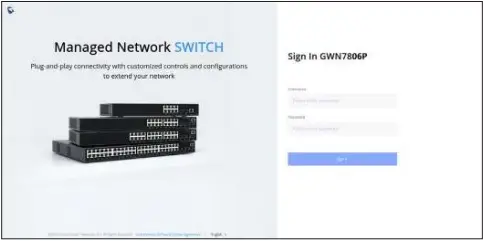
પદ્ધતિ 2: કન્સોલ પોર્ટનો ઉપયોગ કરીને લૉગિન કરો
- સ્વીચના કન્સોલ પોર્ટ અને PC ના સીરીયલ પોર્ટને કનેક્ટ કરવા માટે કન્સોલ કેબલનો ઉપયોગ કરો.
- PC ના ટર્મિનલ ઇમ્યુલેશન પ્રોગ્રામ ખોલો (દા.ત. SecureCRT), લોગિન કરવા માટે ડિફોલ્ટ વપરાશકર્તા નામ અને પાસવર્ડ દાખલ કરો. (ડિફોલ્ટ એડમિનિસ્ટ્રેટર યુઝરનેમ “એડમિન” છે અને ડિફોલ્ટ રેન્ડમ પાસવર્ડ GWN7806(P) સ્વીચ પરના સ્ટીકર પર મળી શકે છે).
પદ્ધતિ 3: SSH/Telnet નો ઉપયોગ કરીને દૂરથી લોગિન કરો
- સ્વીચનું ટેલનેટ ચાલુ કરો.
- દાખલ કરોcmdપીસી/સ્ટાર્ટમાં.
- દાખલ કરો ટેલનેટ cmd વિન્ડોમાં.
- લૉગિન કરવા માટે ડિફૉલ્ટ વપરાશકર્તા નામ અને પાસવર્ડ દાખલ કરો. (ડિફોલ્ટ એડમિનિસ્ટ્રેટર યુઝરનેમ “એડમિન” છે અને ડિફોલ્ટ રેન્ડમ પાસવર્ડ GWN7806(P) સ્વીચ પરના સ્ટીકર પર મળી શકે છે).
પદ્ધતિ 4: GWN.Cloud / GWN મેનેજરનો ઉપયોગ કરીને ગોઠવો
પ્રકાર https://www.gwn.cloud (https://<gwn_manager_IP> GWN મેનેજર માટે) બ્રાઉઝરમાં, અને ક્લાઉડ પ્લેટફોર્મ પર લૉગિન કરવા માટે એકાઉન્ટ અને પાસવર્ડ દાખલ કરો. જો તમારી પાસે એકાઉન્ટ નથી, તો કૃપા કરીને પહેલા નોંધણી કરો અથવા તમારા માટે એક અસાઇન કરવા માટે એડમિનિસ્ટ્રેટરને કહો.
GNU GPL લાયસન્સ શરતો ઉપકરણ ફર્મવેરમાં સમાવિષ્ટ છે અને તેના દ્વારા એક્સેસ કરી શકાય છે Web my_device_ip/gpl_license પર ઉપકરણનું વપરાશકર્તા ઈન્ટરફેસ. તે અહીં પણ ઍક્સેસ કરી શકાય છે: https://www.grandstream.com/legal/open-source-software GPL સોર્સ કોડ માહિતી સાથે સીડી મેળવવા માટે કૃપા કરીને આના પર લેખિત વિનંતી સબમિટ કરો: info@grandstream.com
વધુ વિગતવાર માહિતી માટે ઑનલાઇન દસ્તાવેજો અને FAQ નો સંદર્ભ લો:
https://www.grandstream.com/our-oroducts
ગ્રાન્ડસ્ટ્રીમ નેટવર્ક્સ, ઇન્ક.
126 બ્રુકલાઇન Ave, ત્રીજો માળ
બોસ્ટન, એમએ 02215. યુએસએ
ટેલ: +1 (617) 566 - 9300
![]()
![]()
![]()
![]()
![]()
પ્રમાણપત્ર, વોરંટી અને RMA માહિતી માટે, કૃપા કરીને મુલાકાત લો
www.grandstream.com
દસ્તાવેજો / સંસાધનો
 |
ગ્રાન્ડસ્ટ્રીમ GWN7806 એન્ટરપ્રાઇઝ લેયર 2 પ્લસ મેનેજ્ડ નેટવર્ક સ્વિચ [પીડીએફ] સ્થાપન માર્ગદર્શિકા YZZGWN7806, gwn7806, GWN7806, GWN7806P, GWN7806 એન્ટરપ્રાઇઝ લેયર 2 પ્લસ મેનેજ્ડ નેટવર્ક સ્વિચ, એન્ટરપ્રાઇઝ લેયર 2 પ્લસ મેનેજ્ડ નેટવર્ક સ્વિચ, લેયર 2 પ્લસ મેનેજ્ડ નેટવર્ક સ્વિચ, મેનેજ્ડ નેટવર્ક સ્વિચ, નેટવર્ક સ્વિચ, સ્વિચ |



